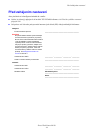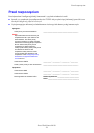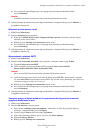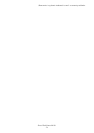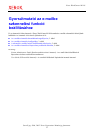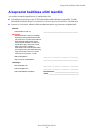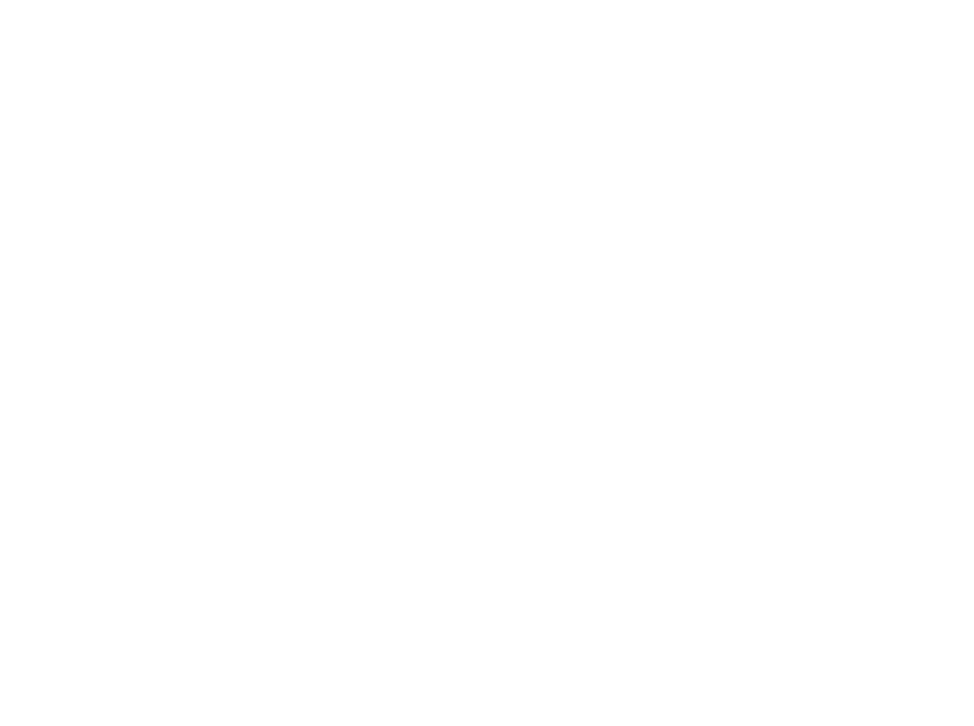
Włączanie funkcji skanowania i wysyłania wiadomości e-mail
Xerox WorkCentre M118i
51
Włączanie funkcji skanowania i wysyłania
wiadomości e-mail
Aby włączyć funkcję skanowanie i wysyłanie wiadomości e-mail:
1. Na pulpicie sterowania naciśnij przycisk Logowanie/Wylogowanie.
2. Naciśnij przycisk Wybierz pod ekranem, aby zaznaczyć Ustawienia systemu.
a. Klawiaturą numeryczną wprowadź Hasło. Hasło domyślne to 11111.
b. Naciśnij przycisk Wybierz, aby zaznaczyć przycisk Potwierdź.
3. Zaznacz Ustaw. drukow., a następnie naciśnij przycisk Wprowadź.
4. Klikaj przycisk Wybierz, aż na ekranie zostanie wyświetlone Opcja oprogramowania, a następnie
kliknij przycisk Wprowadź.
5. Klawiaturą numeryczną wprowadź hasło opcji oprogramowania dla funkcji skanowania i wysyłania
wiadomości e-mail, a nastę
pnie naciśnij przycisk Wprowadź. Hasło zostało umieszczone na wewnętrznej
okładce Instrukcji skanowania i wysyłania wiadomości e-mail.
Notatka
Po wpisaniu hasla pojawi sie gwiazdka (*), która informuje o aktywowaniu w urzadzeniu funkcji
skanowania i wysylania wiadomosci e-mail.
Konfiguracja funkcji skanowania i wysyłania
wiadomości e-mail
Po włączeniu funkcji skanowania i wysyłania wiadomości e-mail należy wykonać poniższe kroki w celu
konfiguracji tej funkcji w danej sieci.
Ustawianie adresu e-mail administratora
1. Na komputerze uruchom przeglądarkę internetową.
2. Wprowadź adres IP urządzenia w polu Adres przeglądarki (http://xxx.xxx.xxx.xxx).
3. Kliknij kartę Właściwości.
4. Zaznaczyć Szczegółyurządzenia w lewym panelu.
a. Wpisz adres poczty e-mail urządzenia w polu Adres e-mail administratora. Jeżeli adres poczty e-mail
urządzenia nie został utworzony, należy wpisać własny adres e-mail. Kiedy będzie dostępny adres
poczty e-mail urządzenia M118i, powtórz kroki od 1 do 5 w tej procedurze, aby zastąpić adres e-mail
użytkownika adresem poczty e-mail urządzenia.
b. Kliknij przycisk Zastosuj nowe ustawienia na dole strony.
c. Wprowadź Nazwę użytkownika i Hasło administratora usług internetowych CentreWare IS,
anastępnie kliknij przycisk OK.
Notatka
Domyślna nazwa użytkownika administratora usług internetowych CentreWare IS to admin a hasło —
x-admin. Należy je zmienić po zakończeniu konfiguracji.